Debianでのゲームを計画している場合は、Lutrisが必要になります。 Wineを使用してゲームをインストールしてプレイするという面倒なプロセスを経て、すべてをWindowsとほぼ同じくらい簡単にするまで自動化しました。 LutrisはDebianリポジトリを介して開発者から入手できるため、開始するにはシステムに追加するだけです。
このチュートリアルでは、次のことを学びます。
- ワインステージングのインストール方法
- リポジトリキーをインポートする方法
- リポジトリを追加する方法
- Lutrisのインストール方法
- Lutrisアカウントを作成する方法
- Lutrisを起動してログインする方法
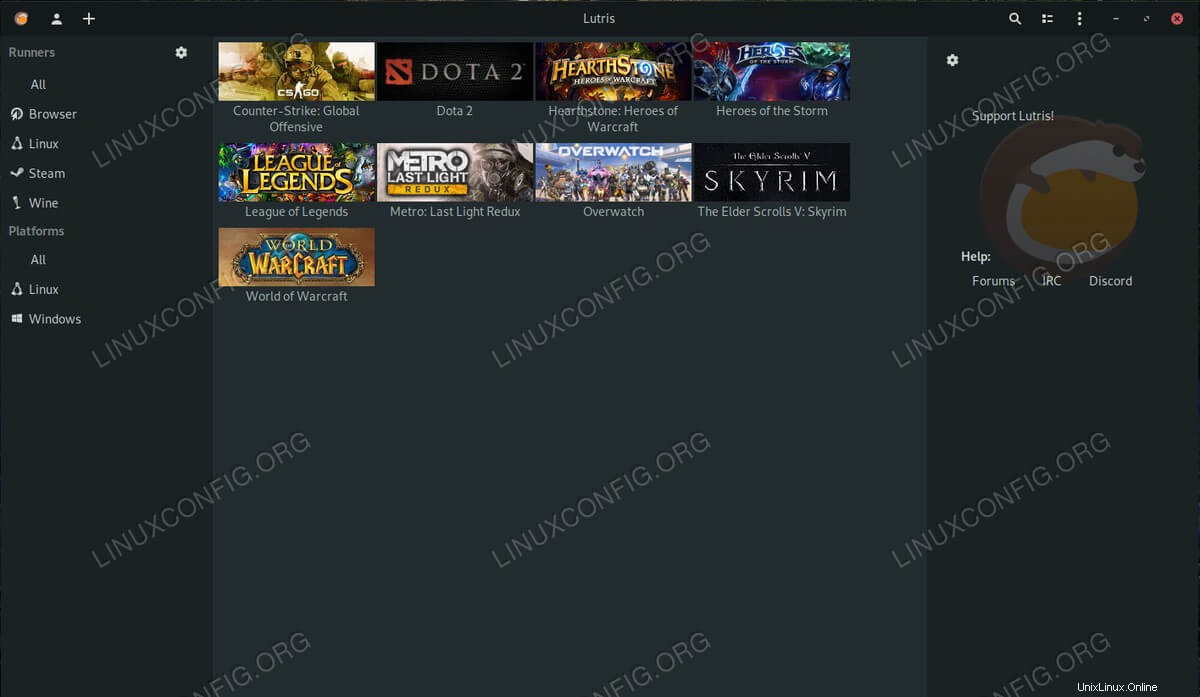 Debian10のLutris。
Debian10のLutris。 使用されるソフトウェア要件と規則
| カテゴリ | 使用する要件、規則、またはソフトウェアバージョン |
|---|---|
| Debian10バスター | |
| Lutris | |
rootまたはsudoを介したLinuxシステムへの特権アクセス コマンド。 | |
# –指定されたLinuxコマンドは、rootユーザーとして直接、またはsudoを使用して、root権限で実行する必要があります。 コマンド$ –特定のLinuxコマンドを通常の非特権ユーザーとして実行する必要があります |
ワインステージングのインストール
Lutrisをインストールする前は、非常に 最初にWineStagingをインストールすることをお勧めします。 Lutrisの開発者はWineStagingも開発しており、Lutrisをベースにしています。セットアップ時にLutrisを介して他のバージョンのWineをインストールすることは絶対にできますが、最初にシステムに直接ステージングを開始することをお勧めします。ワインステージングガイドにアクセスして、最初に設定してください。
リポジトリキーをインポートする
Lutrisリポジトリは、GPGキーを使用してダウンロードを検証します。そのキーをシステムにインポートしてダウンロードすることから始めます。 wgetを使用する ダウンロード用。
$ wget https://download.opensuse.org/repositories/home:/strycore/Debian_9.0/Release.key
次に、そのキーをAptでインポートします。
$ sudo apt-key add Release.key
リポジトリを追加
選択したテキストエディタを使用して、/etc/apt/sources.list.d/lutris.listにリポジトリファイルを作成します。 。ファイル内に次の行を配置します。アドレスがDebian9用であると言っていることを心配しないでください。それは現在唯一のものであり、Busterで動作します。ただし、将来的に更新される可能性があります。
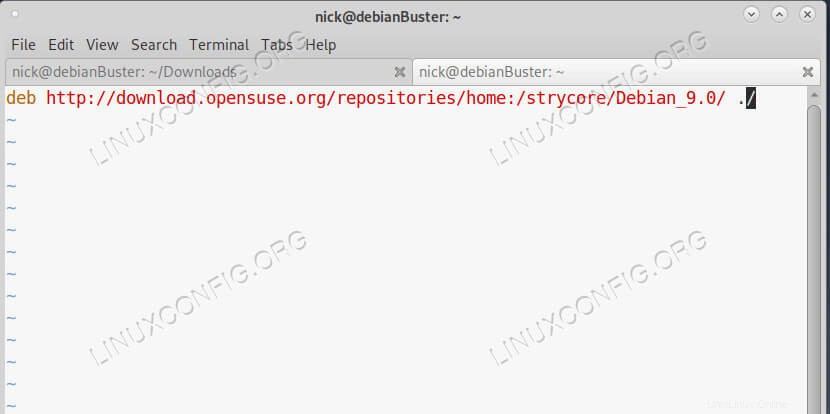 Debian10にLutrisリポジトリを追加します。
Debian10にLutrisリポジトリを追加します。 deb http://download.opensuse.org/repositories/home:/strycore/Debian_9.0/ ./
Aptを更新して変更を適用します。
$ sudo apt update
Lutrisのインストール
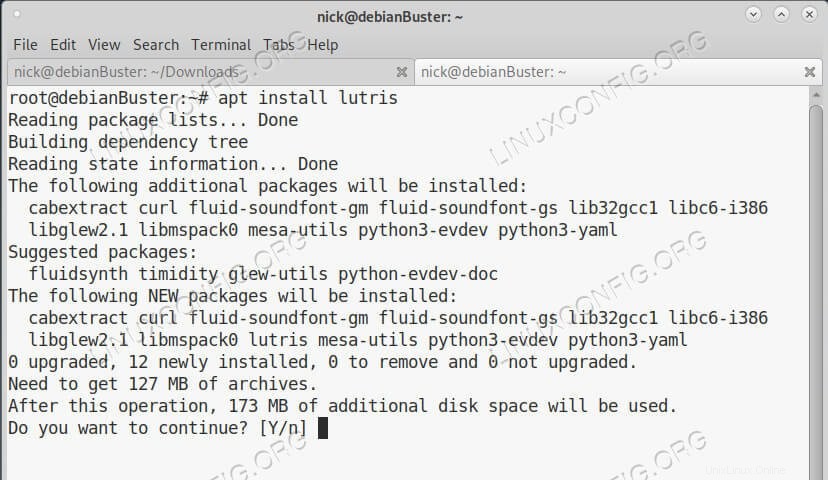 Debian10にLutrisをインストールします。
Debian10にLutrisをインストールします。 リポジトリを有効にすると、Lutrisのインストールが非常に簡単になります。
$ sudo apt install lutris
Lutrisアカウントを作成する
Lutrisには、ゲームライブラリを追跡するためのアカウントが必要です。これはSteamのようなものではありません。個人情報やお支払い方法をご提供いただく必要はありません(お支払いはありません)。これは、純粋にデバイス間でライブラリを追跡するためのものです。
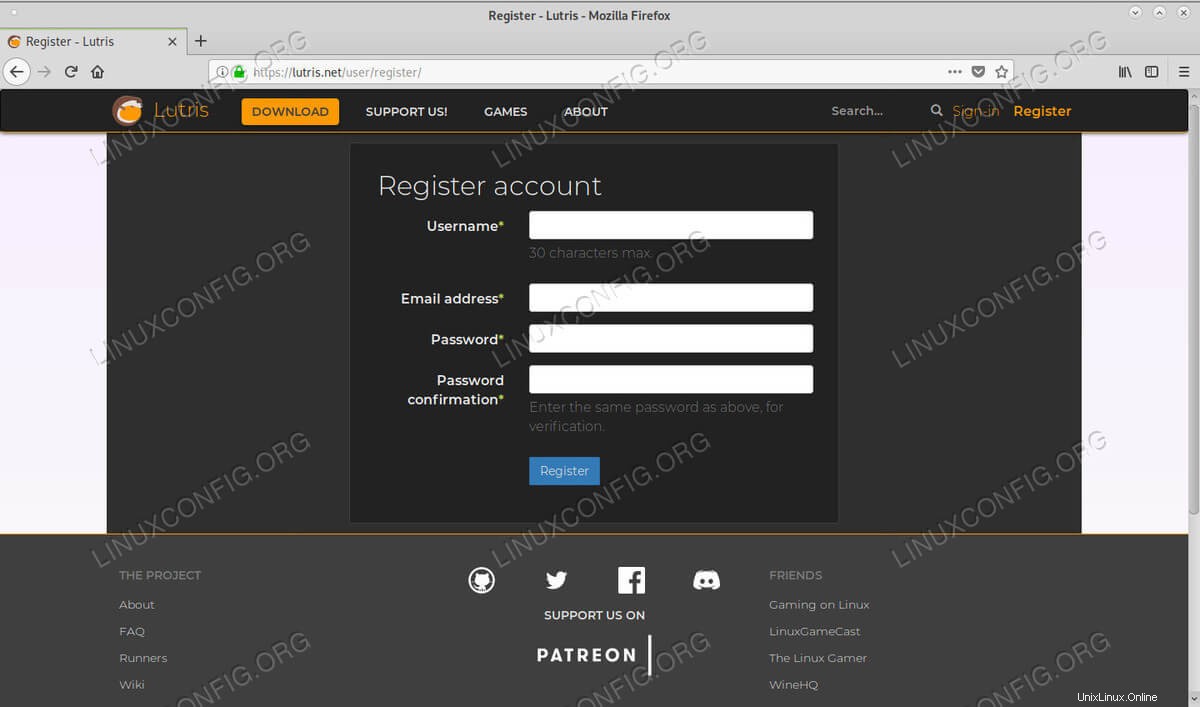 Lutrisに登録します。
Lutrisに登録します。 LutrisのWebサイトにアクセスし、ページの右上隅にある[登録]リンクをクリックします。ユーザー名、パスワード、メールアドレスを設定します。必要なのはそれだけで、スパムを送信することはありません。
Lutrisを起動してログイン
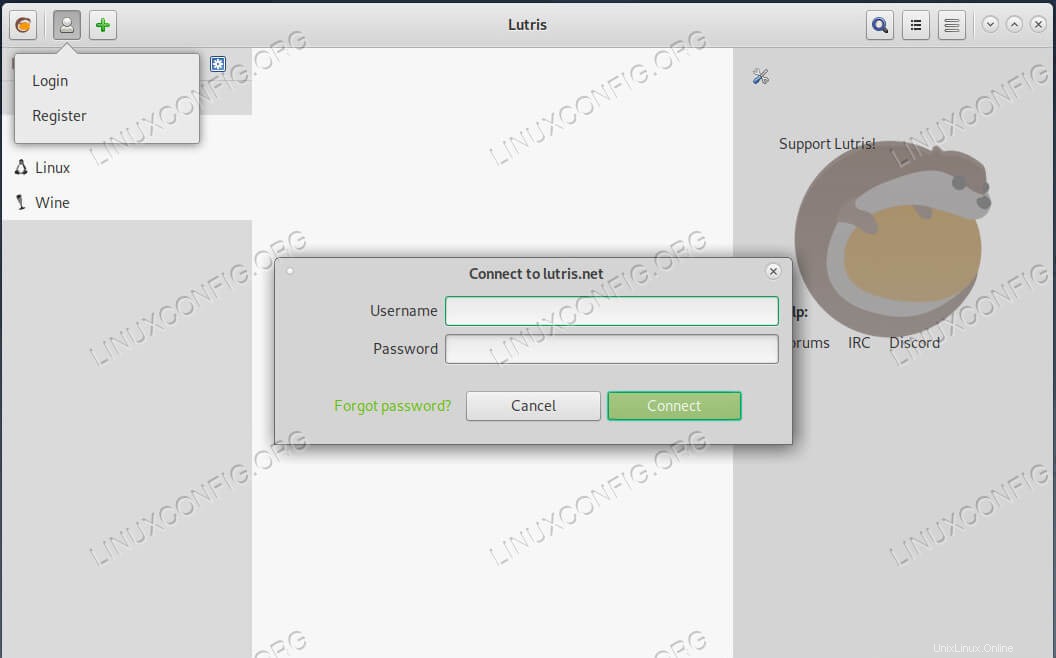 Debian10でLutrisにログインします。
Debian10でLutrisにログインします。 Lutrisを起動する時が来ました。デスクトップメニューの「ゲーム」セクションにあります。画面の左上に小さな人のアイコンが表示されます。それがあなたのアカウントアイコンです。それをクリックしてメニューを表示します。ログインを選択し、アカウント情報を入力します。完了すると、Lutrisは空白のライブラリ画面に移動し、ゲームのインストールを開始できるようになります。
結論
これで、「インストール」リンクをクリックして、Lutrisゲームライブラリを参照し、お気に入りのゲームをインストールできます。 Lutrisはリポジトリからシステム上で更新されたままになり、新しいバージョンのWineは、リリース時にLutrisのランナーオプションから利用できるようになります。